Cómo usar Zoom en computadora
Zoom es una aplicación de comunicación basada en la nube que nos permite ponernos en contacto con otras personas desde diferentes maneras sin importar la distancia. Esta tiene potentes funciones que facilitan la trasmisión de video o audio de persona a persona o de persona a un grupo de personas. Sus maravillosas características la han convertido es una de las, especialmente de los equipos de trabajo para mantenerse en contacto entre sí. Por esta razón, además de la versión para móviles se puede usar Zoom en computadora muy fácilmente de dos maneras.
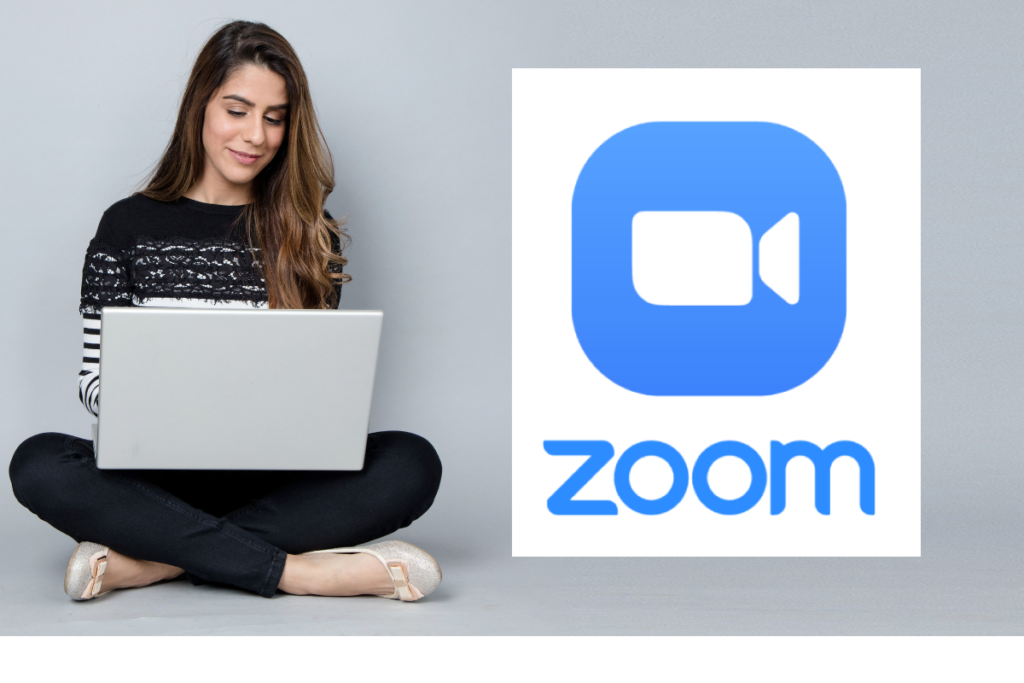
Usar Zoom en computadora
¿Cómo empezar?
Debes saber que para usar Zoom en computadora tienes dos alternativas para hacerlo. La primera es usarla sin descargar nada, accediendo directamente desde el navegador a la versión web. La segunda es descargar e instalar la versión para escritorio de Zoom.
Desde el navegador
- Ingresa a este enlace desde tu navegador https://zoom.us/
- Presiona el botón “Regístrate” si aún no tienes una cuenta de usuario en la plataforma para crearla. Si ya tienes una cuenta, presiona sobre “Ingresar” que está en la parte superior a tu derecha en la pantalla e introduce tus credenciales de acceso.
- Para crear una cuenta nueva usa tu dirección de correo electrónico y rellena el formulario con tus datos. Después en tu bandeja de entrada, busca el mensaje con el enlace de confirmación de la cuenta. Al hacer clic en dicho enlace, la cuenta de usuario se confirma y puedes iniciar sesión con tus credenciales.
Desde la aplicación para escritorio
- Descarga e instala la aplicación de escritorio en el sitio oficial de Zoom o a través de este enlace https://zoom.us/download. Debes escoger una versión que se adapte a los requerimientos de tu ordenador.
- Regístrate o inicia sesión en tu cuenta de usuario.
Configurar una reunión
- Iniciar sesión con tus credenciales en tu cuenta de Zoom.
- Cliquea sobre el icono de “Nueva reunión” que está en la página de inicio y se abrirá una nueva ventana. Allí puedes elegir una de tres opciones: Con video encendido, Con video desactivado o Solo con pantalla compartida.
- A continuación aparece la ventana de la reunión con una barra de herramientas en la parte inferior. Si creas la reunión desde la versión web, serás redirigido a la aplicación de escritorio.
- Después que inicie la reunión, puedes seleccionar el botón “Participantes” para invitar a los usuarios que quieres que se unan mediante mensajería instantánea, correo electrónico o copiando el enlace de la reunión.
Unirse a una reunión de Zoom
Para unirse a una reunión en Zoom desde una computadora no es necesario instalar la aplicación de escritorio en el ordenador, sin embargo, estarás limitado para usar el micrófono, la cámara y el chat. Solo debes obtener el enlace de invitación y pegarlo en el navegador para tener el acceso a la videoconferencia.
Si ya tienes la aplicación de escritorio, entonces puedes abrirla y seleccionar el botón “Unirse” y pegar el enlace de invitación en el cuadro de diálogo.

